
MySQL ist ein relationales Datenbankverwaltungssystem , , das von der schwedischen Firma MySQL AB entwickelt wurde und derzeit ein Produkt von Oracle ist. MySQL ist eines der beliebtesten relationalen Datenbankverwaltungssysteme. In Bezug auf WEB-Anwendungen ist MySQL die beste RDBMS-Anwendungssoftware (Relational Database Management System).
MySQL ist ein relationales Datenbankverwaltungssystem. Eine relationale Datenbank speichert Daten in verschiedenen Tabellen, anstatt alle Daten in einem großen Lager abzulegen, was die Geschwindigkeit erhöht und die Flexibilität erhöht.
Die von MySQL verwendete SQL-Sprache ist die am häufigsten verwendete standardisierte Sprache für den Zugriff auf Datenbanken. MySQL-Software verfolgt eine duale Lizenzierungsrichtlinie und ist in eine Community-Version und eine kommerzielle Version unterteilt. Aufgrund seiner geringen Größe, hohen Geschwindigkeit, niedrigen Gesamtbetriebskosten und insbesondere der Eigenschaften von Open Source wird MySQL im Allgemeinen als Website-Datenbank für verwendet Entwicklung kleiner und mittlerer Websites.
Aufgrund der hervorragenden Leistung seiner Community-Version kann es eine gute Entwicklungsumgebung mit PHP und Apache bilden. Das Folgende ist das MySQL-Installations-Tutorial:
1. MySQL installieren
Bei der Installation unter Windows stehen zwei Installationsmethoden zur Auswahl: 1.MSI (Windows Installer); 2.ZIP-Installationspaket;
MySQL5.7-Datenbank-Download-Adresse: //m.sbmmt.com/xiazai/gongju/116
1. Doppelklicken Sie auf mysql-installer-community-5.7.17.0.msi
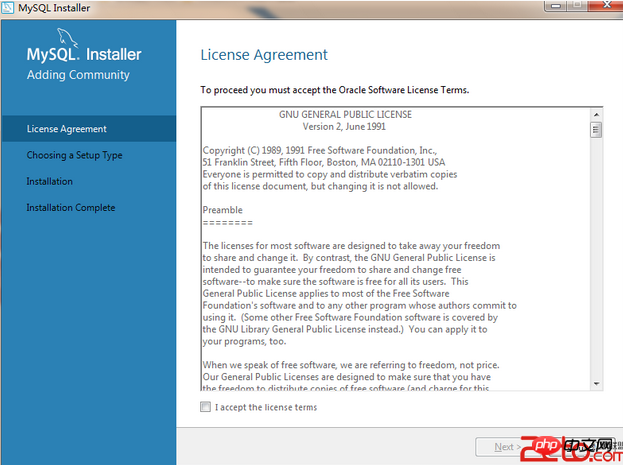
2. Wählen Sie die Standardeinstellung

Die erforderlichen Tools werden vor der Installation überprüft. Python3.4 fehlt hier
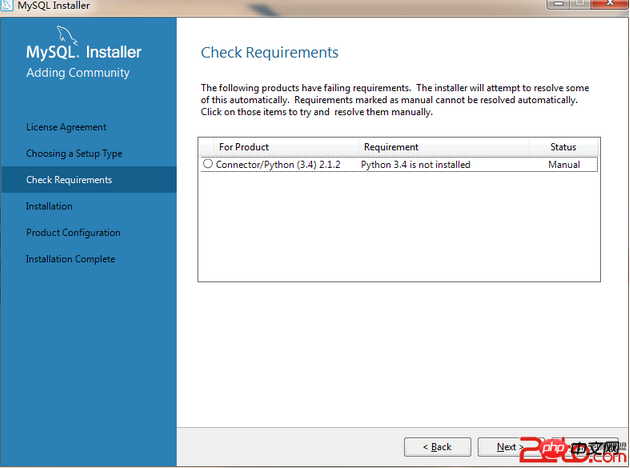
Dann gehen Sie zu Weiter, es wird Laden Sie Python3.4 automatisch herunter und installieren Sie es
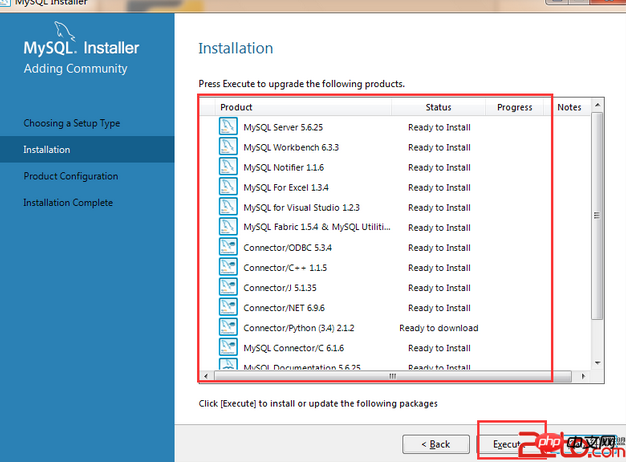
Dies ist eine laufende Installation
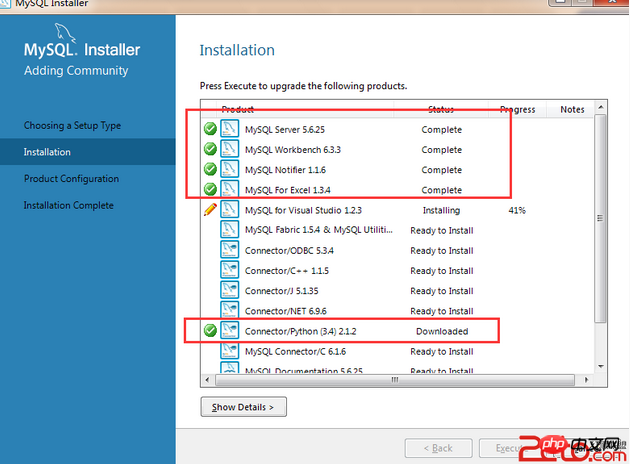
Nachdem die Installation abgeschlossen ist
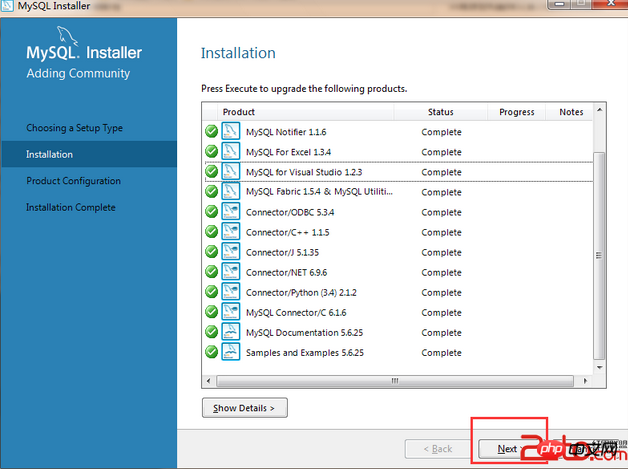
Als nächstes müssen Sie einige Parameter konfigurieren
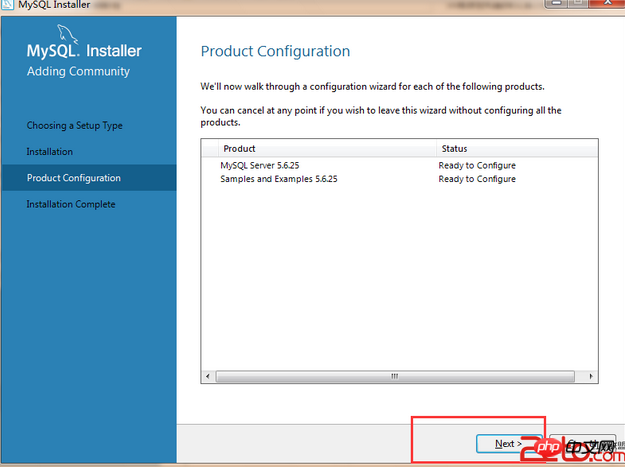
Der Port kann nach Ihren Wünschen geändert werden, der Standardwert ist 3306
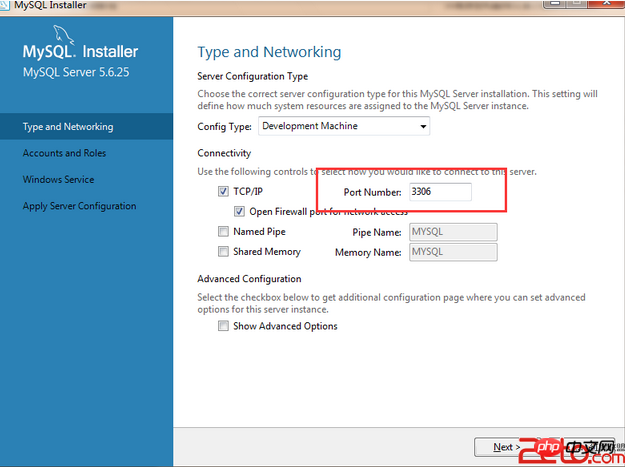
Root-Benutzerpasswort festlegen
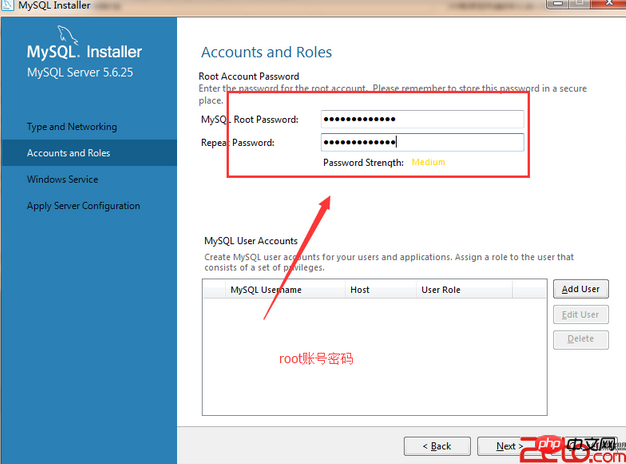
Standardstart festlegen

Testen Sie die Verbindung, geben Sie das Passwort selbst ein, prüfen Sie, ob
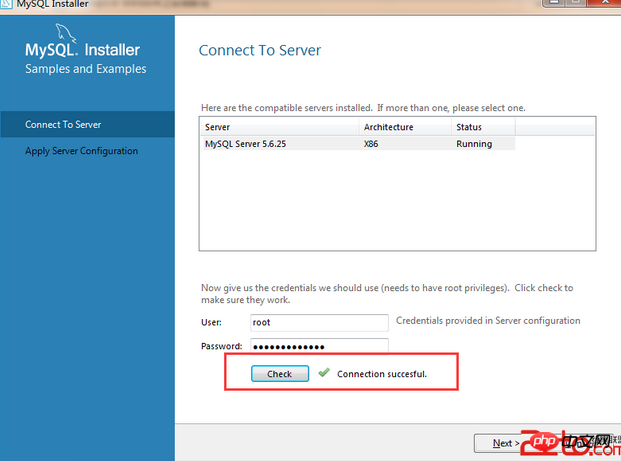
erfolgreich angezeigt wird, als nächstes
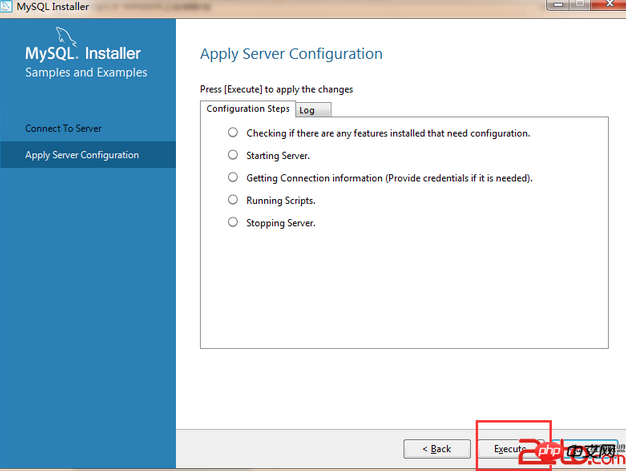
Die Installation ist erfolgreich und Sie können
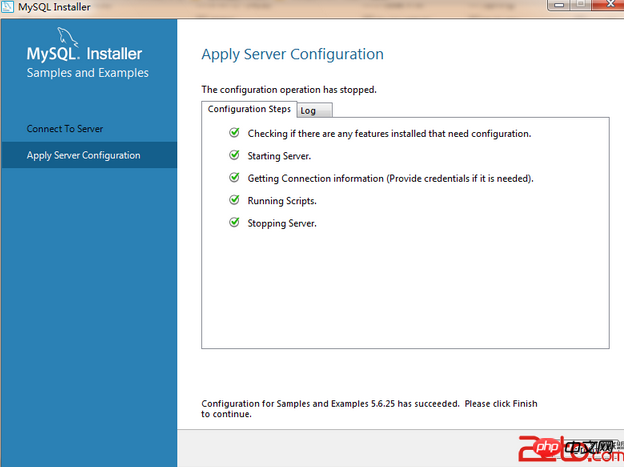
2. Überprüfen Sie die Installation
1. Verwenden Sie MySqls eigenes

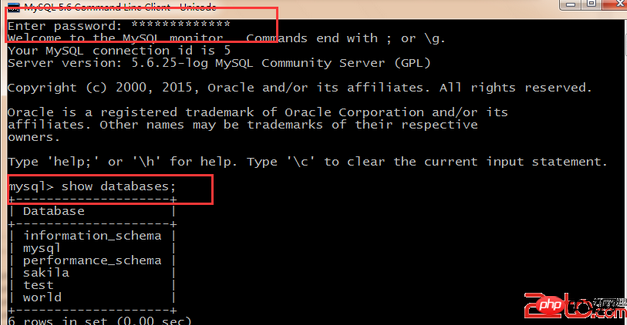
2. Methode zwei, verwenden Sie cmd
Rechtsklick auf Arbeitsplatz-->Eigenschaften-->Erweitert--->Umgebungsvariablen, fügen Sie den Pfad zur MySQL-Bin hinzu Verzeichnis im Pfad.
Wählen Sie die Umgebungsvariable aus und geben Sie unter dem Pfad in der Umgebungsvariablen Ihren MySQL-Pfad ein. Beachten Sie: Wenn Ihre Benutzerumgebungsvariable auch einen Pfad hat, füllen Sie diesen ebenfalls aus.
Dies ist der Standardinstallationspfad C:ProgrammeMySQLMySQL Server 5.6bin
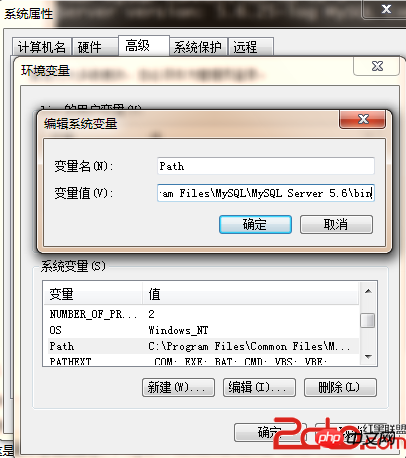
Okay, Sie können ihn eingeben. mysql -h 127.0.0.1 -u root -p und geben Sie das Passwort ein. Sie können eine Verbindung zur lokalen MySQL-Datenbank herstellen.
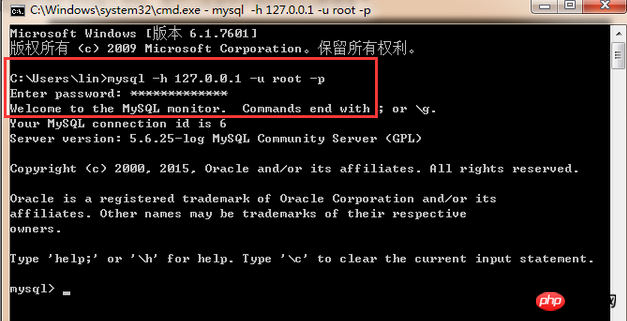
3. Client-Tools
Es ist sehr umständlich, Anweisungen in dieser Blackbox zu schreiben. Hier stelle ich zwei Client-Terminal-Tools vor , Sie können direkt SQL-Anweisungen schreiben, Datenbanken anzeigen usw.
1. MySQL Workbench 6.3 CE Hier wird MySQL bei der Installation mitgeliefert.
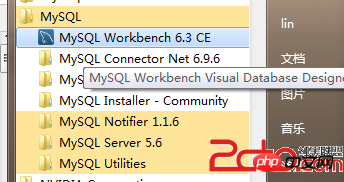
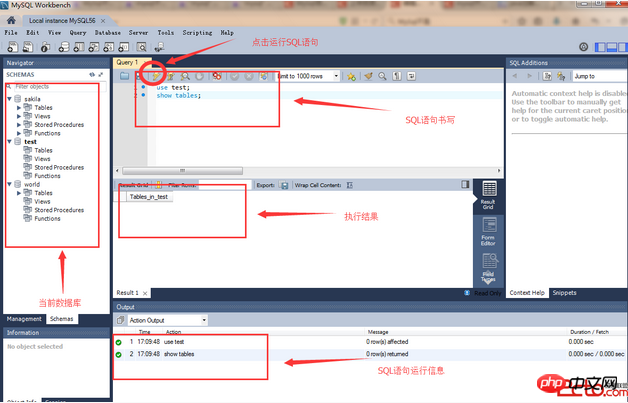
Ich hoffe, dass es als Referenz für neue PHP-Benutzer bei der Installation von MySQL5.7 dienen wird Datenbank!
Verwandte Artikel:
Video-Tutorial zur Installation einer MySQL-Datenbank
MySQL-Datenlernpfad MySQL-Installation und MySQL-Übersicht
Linux-MySQL-Installation und Wartung




